Inleiding
We vertrouwen sterk op technologie om ons leven georganiseerd te houden, en de Notities-app van Apple is een onmisbare tool. Wanneer notities niet synchroniseren tussen een MacBook en een iPhone, veroorzaakt dit frustratie en verstoort het de productiviteit. Het garanderen van naadloze synchronisatie is cruciaal, vooral om belangrijke informatie bij te houden op verschillende apparaten. Laten we de veelvoorkomende oorzaken van dit synchronisatieprobleem verkennen en de stappen bespreken om het effectief op te lossen.

Veelvoorkomende Oorzaken van Synchronisatieproblemen
Het begrijpen van de hoofdoorzaken van synchronisatieproblemen is de eerste stap om ze op te lossen. Verschillende factoren kunnen voorkomen dat notities synchroniseren tussen een MacBook en een iPhone:
- Verschillende iCloud-accounts: Het gebruik van verschillende iCloud-accounts op je apparaten voorkomt synchronisatie.
- iCloud-instellingen: Soms is de Notities-app mogelijk niet ingeschakeld in de iCloud-instellingen.
- Verouderde software: Het draaien van verouderde versies van macOS of iOS kan compatibiliteitsproblemen veroorzaken.
- Slechte internetverbinding: Een consistente en stabiele internetverbinding is noodzakelijk voor gegevenssynchronisatie.
- Tijdelijke systeempannes: Bugs en systeemstoringen kunnen af en toe het synchronisatieproces verstoren.
Zorgen dat Beide Apparaten Hetzelfde iCloud-account Gebruiken
Een van de meest voorkomende redenen waarom notities niet synchroniseren is het gebruik van verschillende iCloud-accounts op je MacBook en iPhone. Volg deze stappen om ervoor te zorgen dat beide apparaten aan hetzelfde account zijn gekoppeld:
- Controleer iCloud-account op iPhone:
- Ga naar Instellingen.
- Tik op [Jouw Naam] bovenaan.
-
Controleer het e-mailadres dat aan je iCloud-account is gekoppeld.
-
Controleer iCloud-account op MacBook:
- Open Systeemvoorkeuren.
- Selecteer Apple ID.
- Controleer of het e-mailadres overeenkomt met dat op je iPhone.
Het handhaven van hetzelfde iCloud-account op beide apparaten garandeert een correcte synchronisatie van notities en andere gegevens.
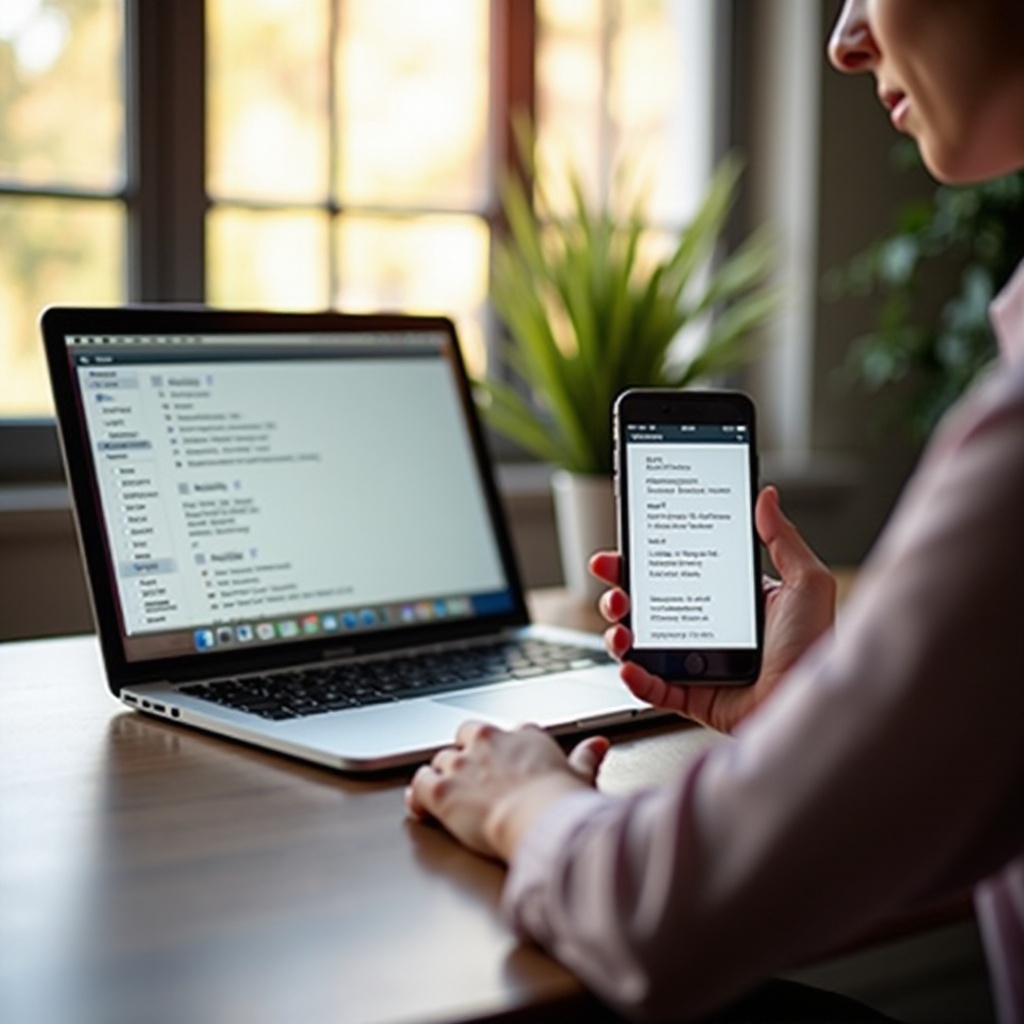
Zorgen dat Notities zijn Ingeschakeld in iCloud-instellingen
Voor iCloud om notities te synchroniseren, moet de Notities-app zijn ingeschakeld in je iCloud-instellingen. Dit vergeten kan leiden tot synchronisatieproblemen.
- Op iPhone:
- Ga naar Instellingen.
- Tik op [Jouw Naam].
- Selecteer iCloud.
-
Controleer of de schakelaar naast Notities is ingeschakeld.
-
Op MacBook:
- Open Systeemvoorkeuren.
- Klik op Apple ID.
- Selecteer iCloud.
- Controleer of het vakje Notities is aangevinkt.
Door Notities in te schakelen in de iCloud-instellingen, kun je een soepele synchronisatie tussen apparaten faciliteren.
Update MacBook en iPhone naar de Nieuwste Softwareversies
Software-updates lossen vaak bugs op en verbeteren de functionaliteit van apparaten. Het draaien van verouderde besturingssystemen op je MacBook en iPhone kan het synchronisatieproces belemmeren.
- iPhone updaten:
- Ga naar Instellingen.
- Tik op Algemeen.
- Selecteer Software-update.
-
Als er een update beschikbaar is, tik op Download en Installeer.
-
MacBook updaten:
- Klik op het Apple-pictogram in de linkerbovenhoek.
- Selecteer Systeemvoorkeuren.
- Klik op Software-update.
- Als er een update beschikbaar is, klik op Nu updaten.
Door je apparaten bij te werken zorg je ervoor dat ze zijn uitgerust met de nieuwste oplossingen en functieverbeteringen.
Controleer Internetverbinding
Een betrouwbare internetverbinding is van cruciaal belang voor synchronisatie tussen apparaten. Een onstabiele of slechte verbinding kan je Notities-app loskoppelen van iCloud.
- Wi-Fi controleren op iPhone en MacBook:
- Zorg ervoor dat je verbonden bent met een stabiel Wi-Fi-netwerk.
-
Test je internet door het bezoeken van een webpagina of het streamen van inhoud.
-
Signaalsterkte van Wi-Fi:
- Controleer de signaalsterkte-indicator op je apparaten.
- Verplaats je dichterbij je Wi-Fi-router indien nodig.
Betrouwbare internetconnectiviteit is essentieel voor effectieve gegevenssynchronisatie.
Herstart Apparaten en iCloud-synchronisatieproces
Soms kan een eenvoudige herstart synchronisatieproblemen veroorzaakt door tijdelijke storingen oplossen. Herstart zowel je MacBook als iPhone en herstart vervolgens het iCloud-synchronisatieproces.
- iPhone herstarten:
- Houd de Zij- of Boven-knop ingedrukt tot de schuifregelaar verschijnt.
- Veeg om het apparaat uit te schakelen.
-
Houd de Zij- of Boven-knop opnieuw ingedrukt totdat je het Apple-logo ziet.
-
MacBook herstarten:
- Klik op het Apple-pictogram.
- Selecteer Herstart.
Nadat beide apparaten opnieuw zijn opgestart, controleer of je notities zijn begonnen met synchroniseren.
Uitloggen en Opnieuw Inloggen bij iCloud
Uitloggen en opnieuw inloggen bij iCloud op beide apparaten kan de verbinding vernieuwen en synchronisatieproblemen oplossen.
- Op iPhone:
- Ga naar Instellingen.
- Tik op [Jouw Naam].
- Scroll naar beneden en selecteer Log Uit.
-
Herstart je iPhone en log vervolgens opnieuw in bij iCloud.
-
Op MacBook:
- Open Systeemvoorkeuren.
- Klik op Apple ID.
- Selecteer Overzicht en klik op Log Uit.
- Herstart je MacBook en log vervolgens opnieuw in bij iCloud.
Je iCloud-account opnieuw verbinden kan helpen je notities correct te synchroniseren.

Netwerkinstellingen Resetten op iPhone
Het resetten van netwerkinstellingen op je iPhone kan onderliggende verbindingsproblemen oplossen die mogelijk voorkomen dat de notities synchroniseren.
- Netwerkinstellingen resetten:
- Ga naar Instellingen.
- Tik op Algemeen.
- Scroll naar beneden en selecteer Reset.
- Tik op Reset Netwerkinstellingen en bevestig.
Deze stap herstelt de standaard netwerkinstellingen, wat vaak connectiviteitsgerelateerde synchronisatieproblemen kan oplossen.
Conclusie
Synchronisatieproblemen tussen een MacBook en een iPhone kunnen frustrerend zijn, maar met de gedetailleerde probleemoplossingsstappen die hierboven zijn gegeven, kun je een oplossing vinden. Door te zorgen voor de juiste iCloud-accountinstellingen, het inschakelen van Notities in iCloud, het updaten van software en het oplossen van verbindingsproblemen kun je een naadloze synchronisatie bereiken. Het synchroniseren van je notities over apparaten is essentieel voor productiviteit en organisatie.
Veelgestelde Vragen
Waarom worden mijn notities niet bijgewerkt op mijn iPhone?
Notities worden mogelijk niet bijgewerkt vanwege verschillende iCloud-accounts, iCloud-instellingen die niet zijn ingeschakeld voor Notities, verouderde software of slechte internetverbinding. Volg de bovenstaande stappen voor probleemoplossing om het probleem op te lossen.
Wat moet ik doen als mijn notities nog steeds niet synchroniseren na het oplossen van problemen?
Als uw notities nog steeds niet synchroniseren, neem dan contact op met Apple Support voor verdere hulp. Zij kunnen helpen bij het diagnosticeren van diepere problemen die het synchronisatieproces mogelijk verstoren.
Kan ik apps van derden gebruiken om notities tussen MacBook en iPhone te synchroniseren?
Ja, apps van derden zoals Evernote en Microsoft OneNote bieden platformonafhankelijke synchronisatie. Deze apps kunnen dienen als alternatieven als u aanhoudende problemen ondervindt met Apple Notes.